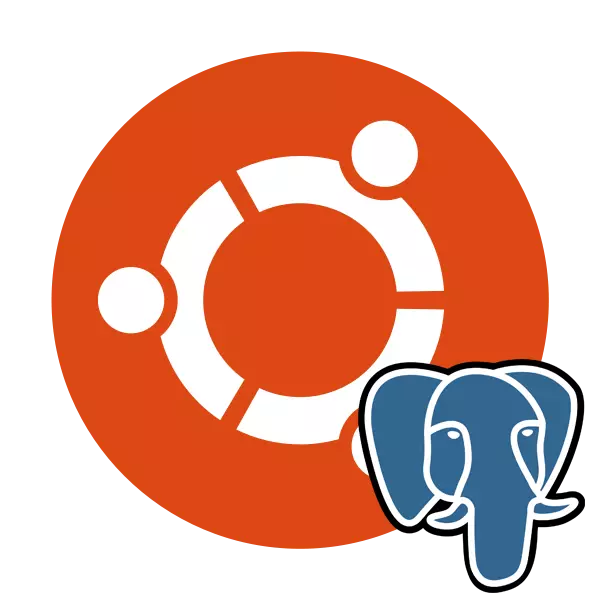
PostgreSQL ವಿಂಡೋಸ್ ಮತ್ತು ಲಿನಕ್ಸ್ ಸೇರಿದಂತೆ ವಿವಿಧ ಪ್ಲಾಟ್ಫಾರ್ಮ್ಗಳಿಗೆ ಅಳವಡಿಸಲಾದ ವಿವಿಧ ಡೇಟಾಬೇಸ್ಗಳ ಉಚಿತ ನಿಯಂತ್ರಣ ವ್ಯವಸ್ಥೆಯಾಗಿದೆ. ಉಪಕರಣವು ಹೆಚ್ಚಿನ ಸಂಖ್ಯೆಯ ಡೇಟಾ ಪ್ರಕಾರಗಳನ್ನು ಬೆಂಬಲಿಸುತ್ತದೆ, ಅಂತರ್ನಿರ್ಮಿತ ಸ್ಕ್ರಿಪ್ಟಿಂಗ್ ಭಾಷೆ ಹೊಂದಿದೆ ಮತ್ತು ಕ್ಲಾಸಿಕ್ ಪ್ರೋಗ್ರಾಮಿಂಗ್ ಭಾಷೆಗಳ ಬಳಕೆಯನ್ನು ಬೆಂಬಲಿಸುತ್ತದೆ. ಅಧಿಕೃತ ಅಥವಾ ಬಳಕೆದಾರ ಶೇಖರಣಾ ಸೌಲಭ್ಯಗಳನ್ನು ಬಳಸಿಕೊಂಡು Ubuntu PostGresql ಅನ್ನು ಟರ್ಮಿನಲ್ ಮೂಲಕ ಸ್ಥಾಪಿಸಲಾಗಿದೆ, ಮತ್ತು ಆ ಸಿದ್ಧಪಡಿಸಿದ ಕೆಲಸದ ನಂತರ, ಕೋಷ್ಟಕಗಳನ್ನು ಪರೀಕ್ಷಿಸುವುದು ಮತ್ತು ರಚಿಸುವುದು.
ಉಬುಂಟುನಲ್ಲಿ ಪೋಸ್ಟ್ಗ್ರೆಸ್ಕ್ಲ್ ಅನ್ನು ಸ್ಥಾಪಿಸಿ
ಡೇಟಾಬೇಸ್ಗಳನ್ನು ವಿವಿಧ ಪ್ರದೇಶಗಳಲ್ಲಿ ಬಳಸಲಾಗುತ್ತದೆ, ಆದರೆ ಕಂಫರ್ಟ್ ಮ್ಯಾನೇಜ್ಮೆಂಟ್ ನಿಯಂತ್ರಣ ವ್ಯವಸ್ಥೆಯನ್ನು ಒದಗಿಸುತ್ತದೆ. ಅನೇಕ ಬಳಕೆದಾರರು ಪೋಸ್ಟ್ಗ್ರೆಸ್ಕ್ನಲ್ಲಿ ನಿಲ್ಲಿಸುತ್ತಾರೆ, ಅದನ್ನು ತಮ್ಮ OS ನಲ್ಲಿ ಸ್ಥಾಪಿಸಿ ಮತ್ತು ಕೋಷ್ಟಕಗಳೊಂದಿಗೆ ಕೆಲಸ ಮಾಡಲು ಪ್ರಾರಂಭಿಸಿ. ಮುಂದೆ, ಸಂಪೂರ್ಣ ಅನುಸ್ಥಾಪನಾ ಪ್ರಕ್ರಿಯೆಯನ್ನು ವಿವರಿಸಲು ನಾವು ಹೆಜ್ಜೆ ಹಾಕಲು ಬಯಸುತ್ತೇವೆ, ಮೊದಲ ಬಿಡುಗಡೆ ಮತ್ತು ಪ್ರಸ್ತಾಪಿಸಲಾದ ಉಪಕರಣವನ್ನು ಹೊಂದಿಸಿ.ಹಂತ 1: PostGresql ಅನ್ನು ಸ್ಥಾಪಿಸಿ
ಸಹಜವಾಗಿ, ಪೋಸ್ಟ್ಗ್ರೆಸ್ಕ್ಲ್ನ ಸಾಮಾನ್ಯ ಕಾರ್ಯನಿರ್ವಹಣೆಯನ್ನು ಖಚಿತಪಡಿಸಿಕೊಳ್ಳಲು ಉಬುಂಟುನಲ್ಲಿ ಅಗತ್ಯವಿರುವ ಫೈಲ್ಗಳು ಮತ್ತು ಗ್ರಂಥಾಲಯಗಳನ್ನು ನೀವು ಪ್ರಾರಂಭಿಸಬೇಕು. ಕನ್ಸೋಲ್ ಮತ್ತು ಕಸ್ಟಮ್ ಅಥವಾ ಅಧಿಕೃತ ರೆಪೊಸಿಟರಿಗಳನ್ನು ಬಳಸಲಾಗುವುದು.
- ಯಾವುದೇ ಅನುಕೂಲಕರ ರೀತಿಯಲ್ಲಿ "ಟರ್ಮಿನಲ್" ಅನ್ನು ಪ್ರಾರಂಭಿಸಿ, ಉದಾಹರಣೆಗೆ, ಒಂದು ಮೆನು ಅಥವಾ CTRL + ALT + T ಕೀ ಸಂಯೋಜನೆಯ ಮೂಲಕ ಪಿಂಚ್ ಮೂಲಕ.
- ಮೊದಲಿಗೆ, ನಾವು ಬಳಕೆದಾರ ಶೇಖರಣಾ ಸೌಲಭ್ಯಗಳನ್ನು ಗಮನಿಸುತ್ತೇವೆ, ಏಕೆಂದರೆ ಸಾಮಾನ್ಯವಾಗಿ ಪ್ರಾಥಮಿಕವಾಗಿ ಇತ್ತೀಚಿನ ಆವೃತ್ತಿಯನ್ನು ಇಳಿಸಿ. Sudo sh-c 'echo ಆಜ್ಞೆಯನ್ನು ಆಜ್ಞೆಯನ್ನು ಸೇರಿಸಿ http://apt.postgrsql.org/pub/repoast/ `` pgdg ಮುಖ್ಯ ">> /etc/apt/sources.list.d// Pgdg.list ', ತದನಂತರ Enter ಅನ್ನು ಕ್ಲಿಕ್ ಮಾಡಿ.
- ನಿಮ್ಮ ಖಾತೆಯಿಂದ ಪಾಸ್ವರ್ಡ್ ನಮೂದಿಸಿ.
- ಅದರ ನಂತರ, wget -q https://www.postgrql.org/media/keys/acccc4cf8.cas -o - | ಸುಡೋ ಆಪ್-ಕೀ ಆಡ್ - ಪ್ಯಾಕೇಜುಗಳನ್ನು ಸೇರಿಸಲು.
- ಸ್ಟ್ಯಾಂಡರ್ಡ್ Sudo apt-get ಅಪ್ಡೇಟ್ ಆಜ್ಞೆಯನ್ನು ಪಡೆದುಕೊಳ್ಳುವ ಮೂಲಕ ಸಿಸ್ಟಮ್ ಗ್ರಂಥಾಲಯಗಳನ್ನು ನವೀಕರಿಸುವುದು ಮಾತ್ರ ಉಳಿದಿದೆ.
- ಅಧಿಕೃತ ರೆಪೊಸಿಟರಿಯಿಂದ ಇತ್ತೀಚಿನ ಲಭ್ಯವಿರುವ ಪೋಸ್ಟ್ಗ್ರೆಸ್ಕ್ಲ್ ಆವೃತ್ತಿಯನ್ನು ಪಡೆಯುವಲ್ಲಿ ನೀವು ಆಸಕ್ತಿ ಹೊಂದಿದ್ದರೆ, ನೀವು Sudo apt-getsql-contribl-contrib ಮತ್ತು ಫೈಲ್ಗಳನ್ನು ಸೇರಿಸುವುದನ್ನು ದೃಢೀಕರಿಸಿ.
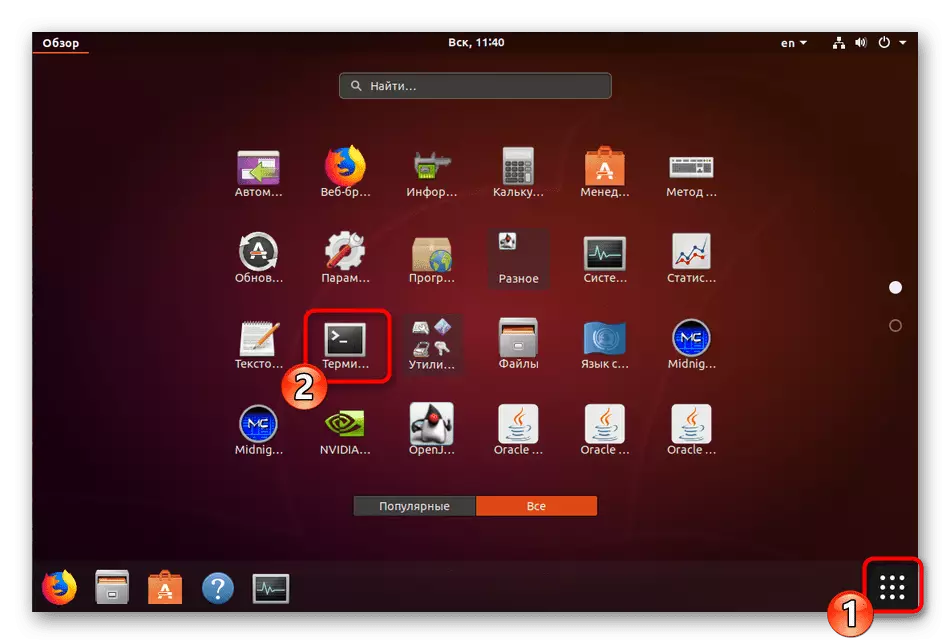
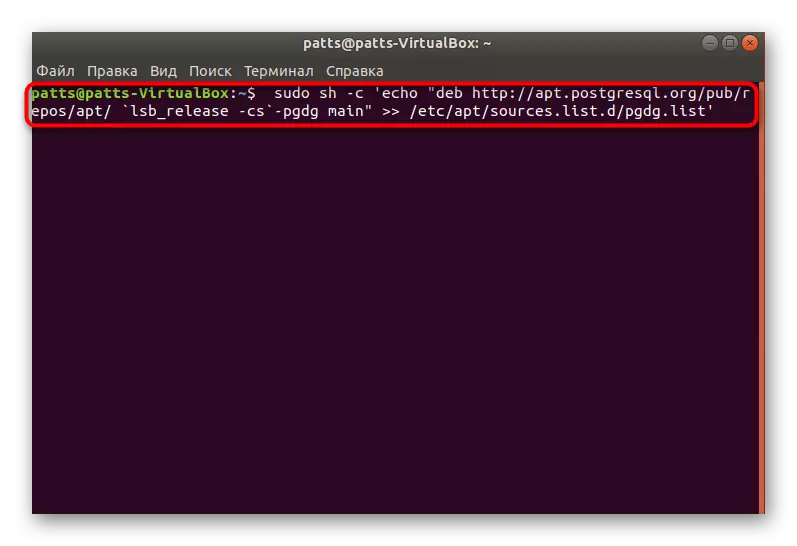
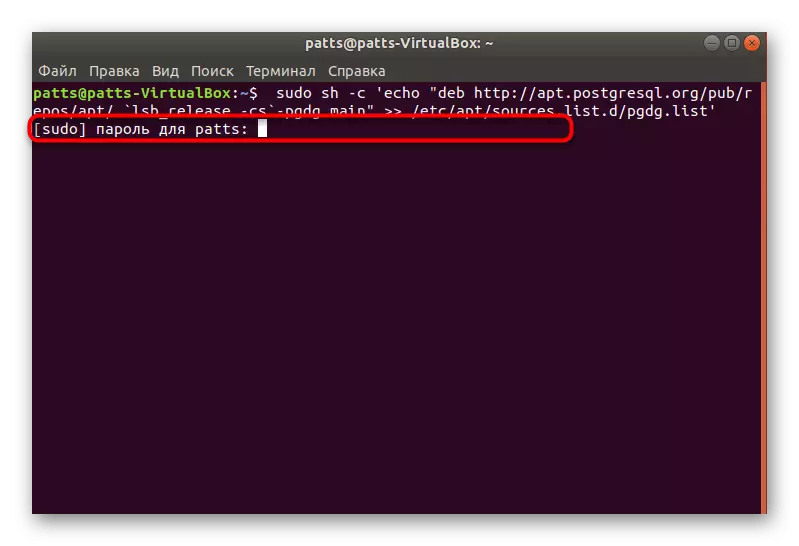
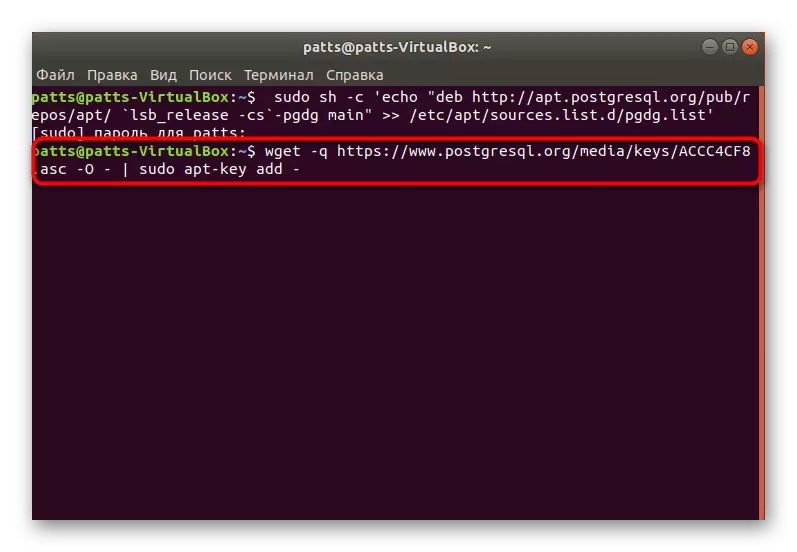
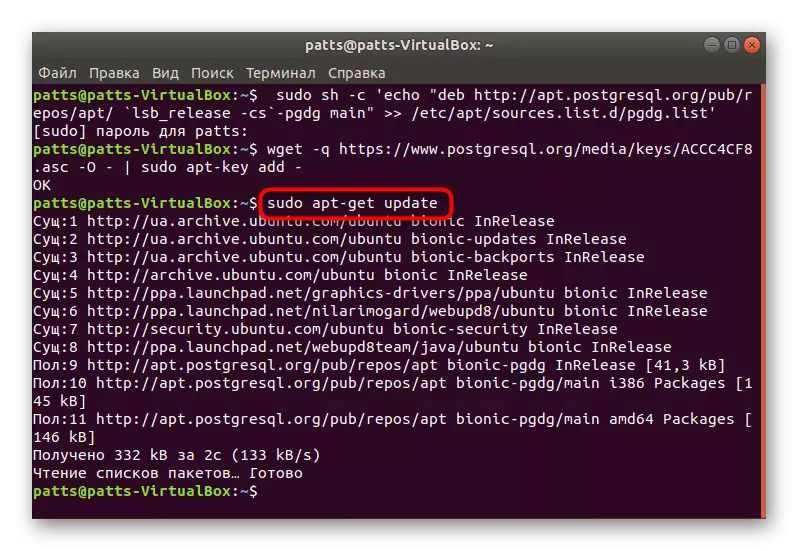
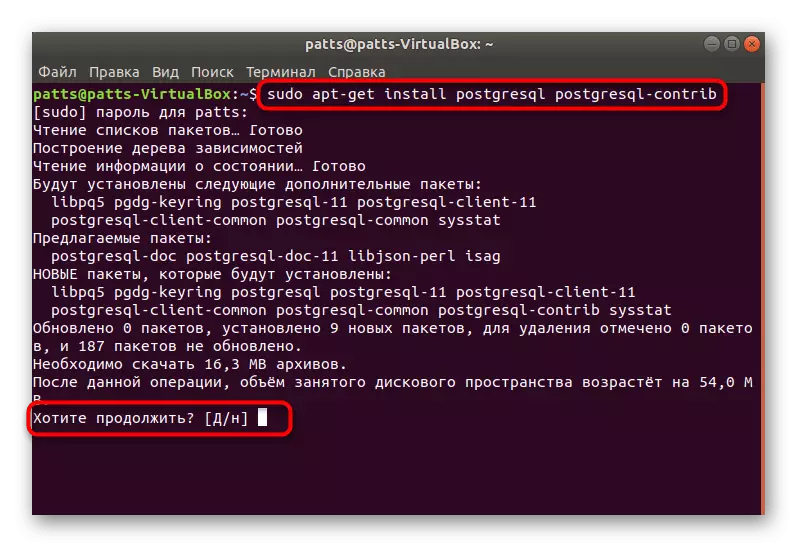
ಯಶಸ್ವಿ ಅನುಸ್ಥಾಪನೆಯ ಪೂರ್ಣಗೊಂಡ ನಂತರ, ನೀವು ವ್ಯವಸ್ಥೆಯ ಕಾರ್ಯಾಚರಣೆಯನ್ನು ಮತ್ತು ಆರಂಭಿಕ ಸಂರಚನೆಯನ್ನು ಪರಿಶೀಲಿಸುವ ಮೂಲಕ ಪ್ರಮಾಣಿತ ಖಾತೆಯ ಉಡಾವಣೆಗೆ ಬದಲಾಯಿಸಬಹುದು.
ಹಂತ 2: ಮೊದಲ ರನ್ ಪೋಸ್ಟ್ಗ್ರೆಸ್ಕ್ಲ್
ಅನುಸ್ಥಾಪಿಸಲಾದ DBMS ನಿರ್ವಹಣೆಯು ಸೂಕ್ತ ಆಜ್ಞೆಗಳನ್ನು ಬಳಸಿಕೊಂಡು "ಟರ್ಮಿನಲ್" ಮೂಲಕ ಸಂಭವಿಸುತ್ತದೆ. ಡೀಫಾಲ್ಟ್ ಬಳಕೆದಾರರಿಗೆ ಮನವಿ ತೋರುತ್ತಿದೆ:
- Sudo su - postgres ಆಜ್ಞೆಯನ್ನು ನಮೂದಿಸಿ ಮತ್ತು Enter ಅನ್ನು ಕ್ಲಿಕ್ ಮಾಡಿ. ಇಂತಹ ಕ್ರಿಯೆಯು ಡೀಫಾಲ್ಟ್ ಖಾತೆಯಿಂದ ರಚಿಸಲಾದ ಡೀಫಾಲ್ಟ್ ಖಾತೆಯನ್ನು ನಿರ್ವಹಿಸಲು ಮುಂದುವರಿಯಲು ನಿಮಗೆ ಅನುಮತಿಸುತ್ತದೆ, ಇದು ಪ್ರಸ್ತುತ ಮುಖ್ಯವಾದದ್ದು.
- ಬಳಸಿದ ಪ್ರೊಫೈಲ್ನ ವಿಧದ ಅಡಿಯಲ್ಲಿ ನಿಯಂತ್ರಣ ಕನ್ಸೋಲ್ನಲ್ಲಿ ಇನ್ಪುಟ್ ಅನ್ನು ಪಿಎಸ್ಕ್ಎಲ್ ಮೂಲಕ ನಡೆಸಲಾಗುತ್ತದೆ. ವಾತಾವರಣವನ್ನು ಎದುರಿಸಲು ಸಕ್ರಿಯಗೊಳಿಸುವ ಸಹಾಯವು ನಿಮಗೆ ಸಹಾಯ ಮಾಡುತ್ತದೆ - ಇದು ಲಭ್ಯವಿರುವ ಎಲ್ಲಾ ಆಜ್ಞೆಗಳನ್ನು ಮತ್ತು ವಾದಗಳನ್ನು ತೋರಿಸುತ್ತದೆ.
- ಪ್ರಸ್ತುತ ಅಧಿವೇಶನ ಪೋಸ್ಟ್ಗ್ರೆಸ್ಕ್ಲ್ ಬಗ್ಗೆ ಮಾಹಿತಿಯನ್ನು ವೀಕ್ಷಿಸಲಾಗುತ್ತಿದೆ \ Coninfo ಮೂಲಕ ನಿರ್ವಹಿಸಲಾಗುತ್ತದೆ.
- ತಂಡ Q ಪರಿಸರದಿಂದ ಹೊರಬರಲು ಸಹಾಯ ಮಾಡುತ್ತದೆ.
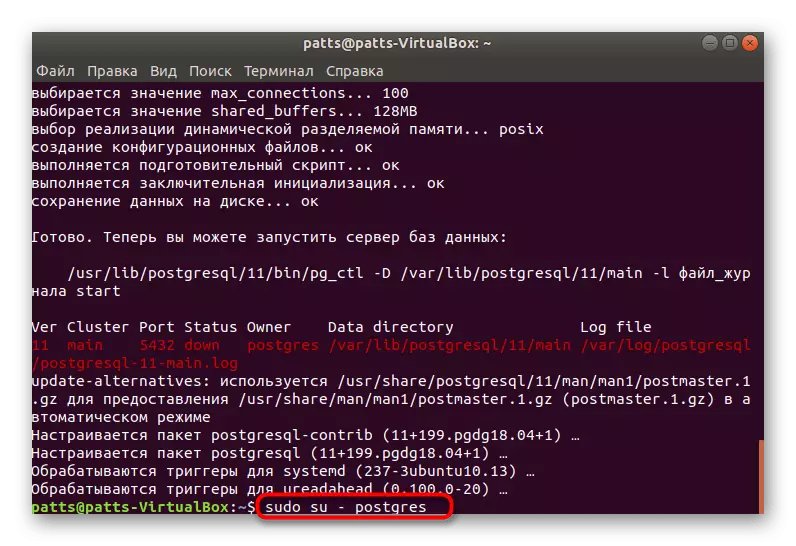
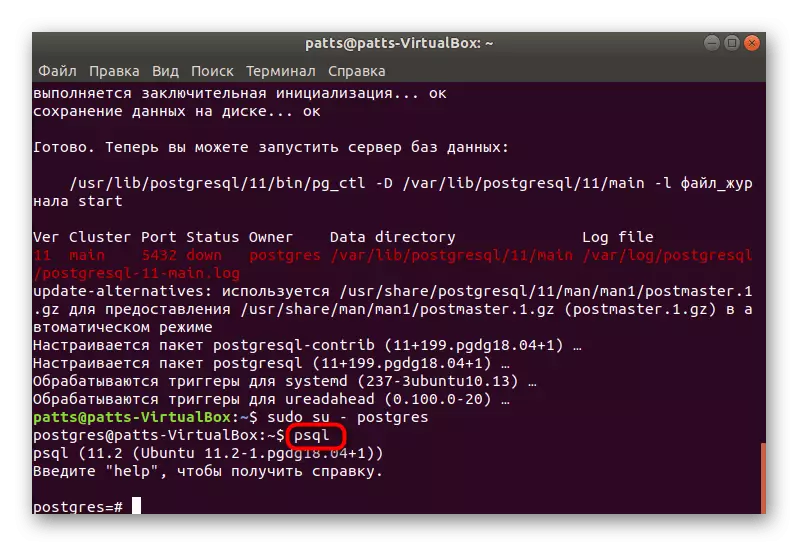
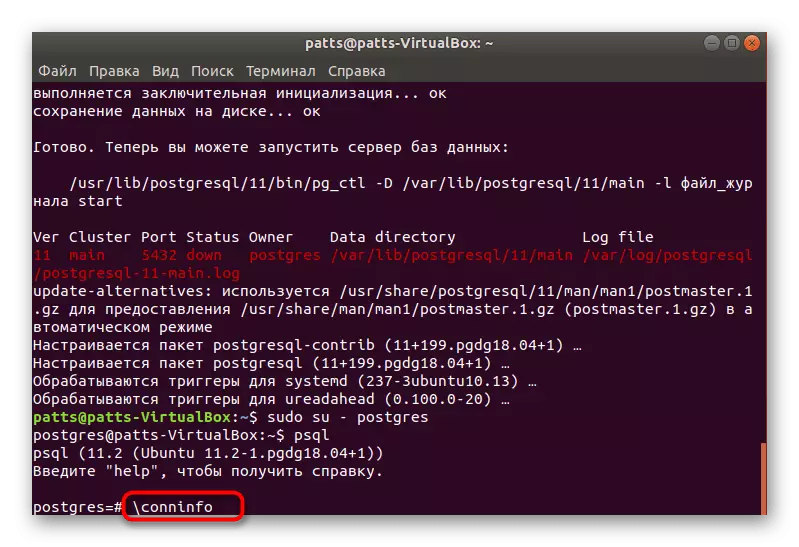
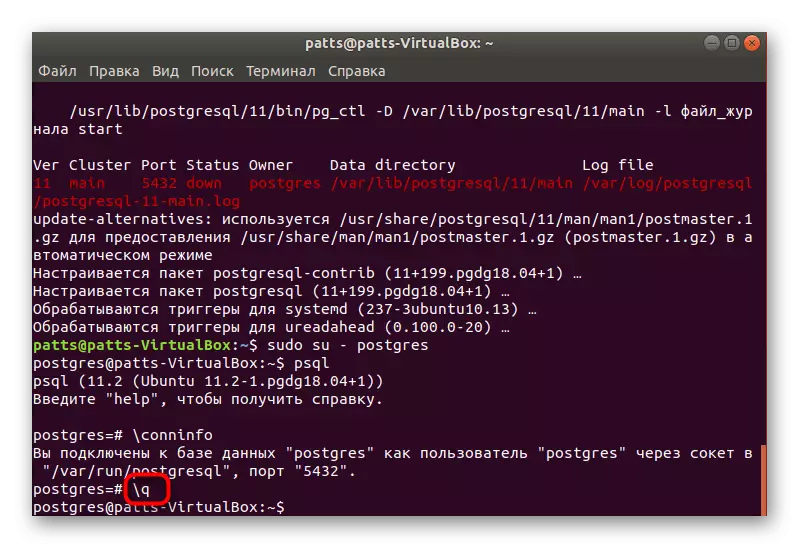
ಈಗ ನೀವು ಖಾತೆಗೆ ಪ್ರವೇಶಿಸಲು ಮತ್ತು ನಿಯಂತ್ರಣ ಕನ್ಸೋಲ್ಗೆ ಹೋಗುವುದು ಹೇಗೆ ಎಂದು ನಿಮಗೆ ತಿಳಿದಿದೆ, ಆದ್ದರಿಂದ ಹೊಸ ಬಳಕೆದಾರ ಮತ್ತು ಅದರ ಡೇಟಾಬೇಸ್ನ ಸೃಷ್ಟಿಗೆ ತೆರಳಲು ಸಮಯ.
ಹಂತ 3: ಬಳಕೆದಾರ ಮತ್ತು ಡೇಟಾಬೇಸ್ ರಚಿಸಲಾಗುತ್ತಿದೆ
ಲಭ್ಯವಿರುವ ಪ್ರಮಾಣಿತ ಖಾತೆಯೊಂದಿಗೆ ಕೆಲಸ ಮಾಡಲು ಇದು ಯಾವಾಗಲೂ ಅನುಕೂಲಕರವಲ್ಲ, ಮತ್ತು ಇದು ಯಾವಾಗಲೂ ಅಗತ್ಯವಿಲ್ಲ. ಅದಕ್ಕಾಗಿಯೇ ನಾವು ಹೊಸ ಪ್ರೊಫೈಲ್ ಅನ್ನು ರಚಿಸಲು ಮತ್ತು ಪ್ರತ್ಯೇಕ ಡೇಟಾಬೇಸ್ಗೆ ಬಂಧಿಸುವ ವಿಧಾನವನ್ನು ಪರಿಗಣಿಸಲು ಸಲಹೆ ನೀಡುತ್ತೇವೆ.
- Postgroes ಪ್ರೊಫೈಲ್ (Sudo su-postgres ಆಜ್ಞೆಯನ್ನು) ಅಡಿಯಲ್ಲಿ ಕನ್ಸೋಲ್ನಲ್ಲಿರುವುದರಿಂದ, ನಿರ್ಮೂಲನವನ್ನು ಬರೆಯಿರಿ - ಇನ್ಫೋರ್ಮೇಷನ್, ಮತ್ತು ಸೂಕ್ತವಾದ ಸ್ಟ್ರಿಂಗ್ನಲ್ಲಿ ಸ್ಕ್ರೀನಿಂಗ್ ಅಕ್ಷರಗಳನ್ನು ಸೂಕ್ತವಾದ ಹೆಸರನ್ನು ಸೂಚಿಸಿ.
- ಮುಂದೆ, ಎಲ್ಲಾ ಸಿಸ್ಟಮ್ ಸಂಪನ್ಮೂಲಗಳನ್ನು ಪ್ರವೇಶಿಸಲು ಸೂಪರ್ಯೂಸರ್ನ ನಿಯಮದೊಂದಿಗೆ ಬಳಕೆದಾರರಿಗೆ ನೀವು ಒದಗಿಸಬೇಕೆ ಎಂದು ನಿರ್ಧರಿಸಿ. ಸರಳವಾಗಿ ಸರಿಯಾದ ಆಯ್ಕೆಯನ್ನು ಆರಿಸಿ ಮತ್ತು ಮತ್ತಷ್ಟು ಹೋಗಿ.
- ಖಾತೆಯನ್ನು ಹೆಸರಿಸಲಾಗಿರುವಂತೆ ಡೇಟಾಬೇಸ್ ಅತ್ಯುತ್ತಮ ಹೆಸರನ್ನು ಅತ್ಯುತ್ತಮವಾಗಿ ಕರೆಯಲಾಗುತ್ತದೆ, ಆದ್ದರಿಂದ ಇದು ದಾಖಲಾತಿ Logics ಆಜ್ಞೆಯನ್ನು ಬಳಸಿಕೊಂಡು ಯೋಗ್ಯವಾಗಿದೆ, ಅಲ್ಲಿ Locids ಬಳಕೆದಾರಹೆಸರು.
- ನಿಗದಿತ ದತ್ತಸಂಚಯದೊಂದಿಗೆ ಕೆಲಸ ಮಾಡುವ ಪರಿವರ್ತನೆ PSQL -D Lociquick ಮೂಲಕ ಸಂಭವಿಸುತ್ತದೆ, ಅಲ್ಲಿ Locids ಡೇಟಾಬೇಸ್ ಹೆಸರು.
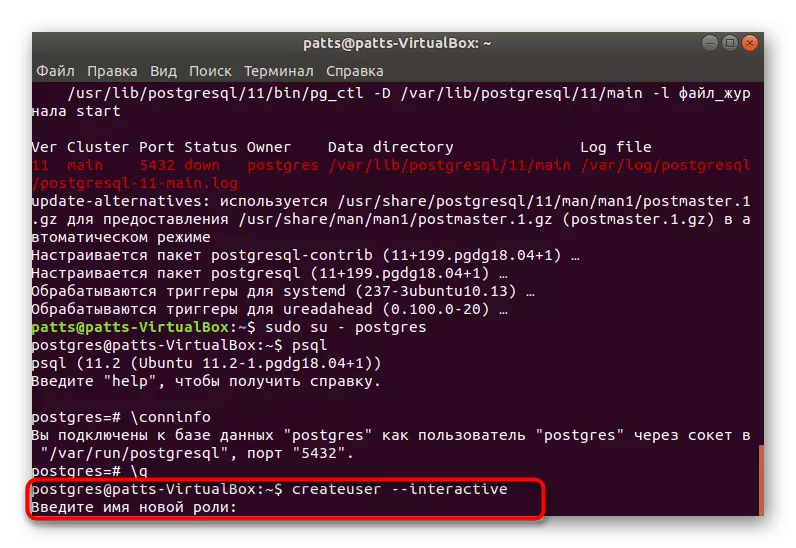
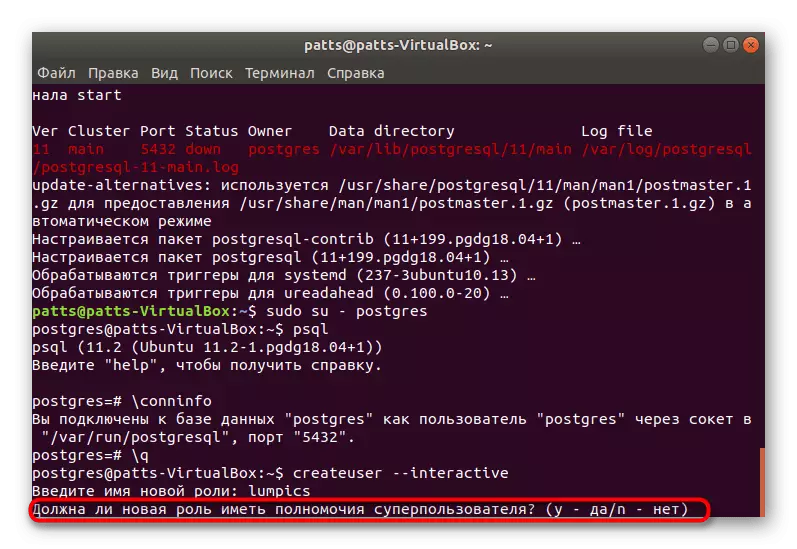
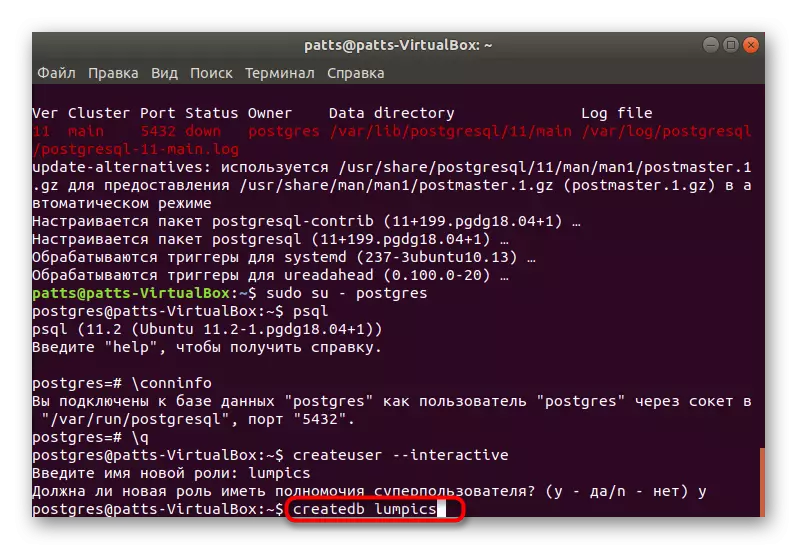
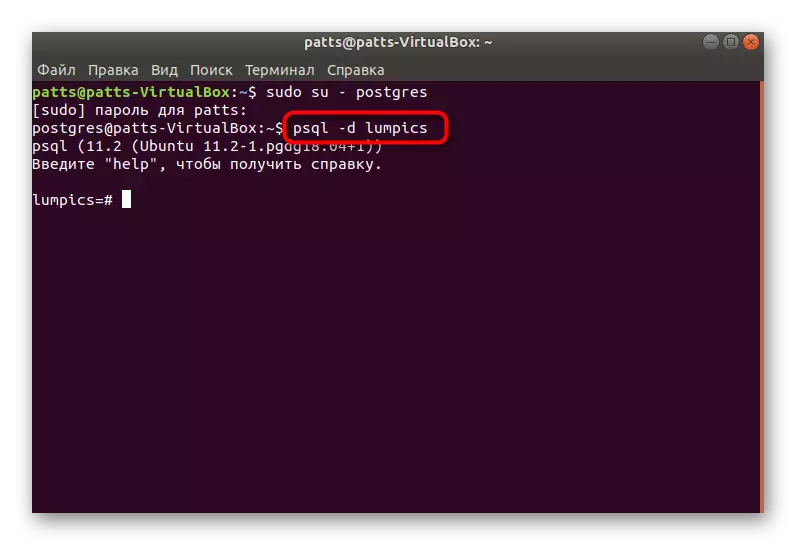
ಹೆಜ್ಜೆ 4: ಟೇಬಲ್ ರಚಿಸಲಾಗುತ್ತಿದೆ ಮತ್ತು ಸಾಲುಗಳೊಂದಿಗೆ ಕೆಲಸ ಮಾಡಿ
ಗೊತ್ತುಪಡಿಸಿದ ಬೇಸ್ನಲ್ಲಿ ನಿಮ್ಮ ಮೊದಲ ಟೇಬಲ್ ರಚಿಸಲು ಸಮಯ. ಈ ಪ್ರಕ್ರಿಯೆಯನ್ನು ಕನ್ಸೋಲ್ ಮೂಲಕ ನಿರ್ವಹಿಸಲಾಗುತ್ತದೆ, ಆದಾಗ್ಯೂ, ಮುಖ್ಯ ಆಜ್ಞೆಗಳನ್ನು ಎದುರಿಸಲು ಸುಲಭವಾಗುತ್ತದೆ, ಏಕೆಂದರೆ ನಿಮಗೆ ಈ ಕೆಳಗಿನವು ಬೇಕಾಗುತ್ತದೆ:
- ಡೇಟಾಬೇಸ್ಗೆ ತೆರಳಿದ ನಂತರ, ಅಂತಹ ಕೋಡ್ ಅನ್ನು ನಮೂದಿಸಿ:
ಟೇಬಲ್ ಪರೀಕ್ಷೆಯನ್ನು ರಚಿಸಿ (
Equine_id ಸರಣಿ ಪ್ರಾಥಮಿಕ ಕೀಲಿ,
ಕೌಟುಂಬಿಕತೆ ವರ್ಚಾರ್ (50) ಶೂನ್ಯವಲ್ಲ,
ಬಣ್ಣ ವರ್ಚಾರ್ (25) ಶೂನ್ಯವಲ್ಲ,
ಸ್ಥಳ ವರ್ಚಾರ್ (25) ಚೆಕ್ ('ಉತ್ತರ', 'ಸೌತ್', 'ವೆಸ್ಟ್', 'ಈಸ್ಟ್', 'ಈಶಾನ್ಯ', 'ಆಗ್ನೇಯ', 'ಸೌತ್ವೆಸ್ಟ್', 'ವಾಯುವ್ಯ'),
Install_date ದಿನಾಂಕ.
);
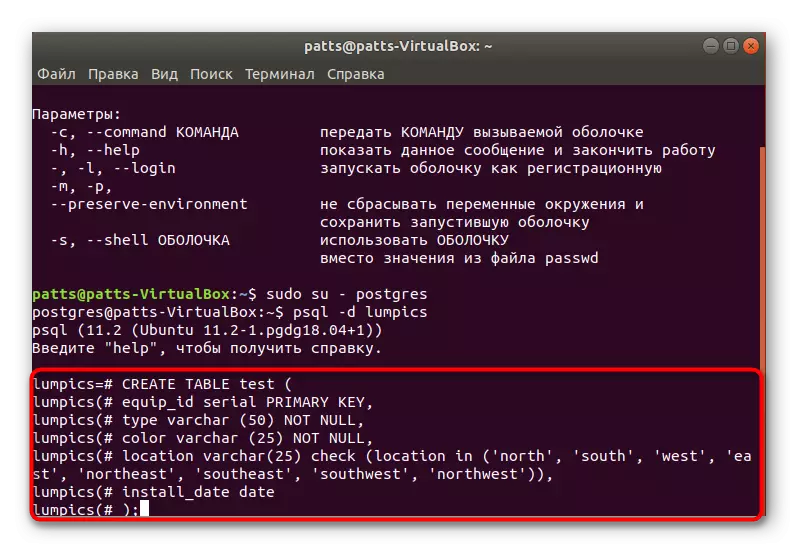
ಮೊದಲನೆಯದಾಗಿ, ಟೆಸ್ಟ್ ಟೇಬಲ್ ಹೆಸರನ್ನು ನಿರ್ದಿಷ್ಟಪಡಿಸಲಾಗಿದೆ (ನೀವು ಯಾವುದೇ ಹೆಸರನ್ನು ಆಯ್ಕೆ ಮಾಡಬಹುದು). ಕೆಳಗಿನವುಗಳು ಪ್ರತಿ ಕಾಲಮ್ ಅನ್ನು ವಿವರಿಸುತ್ತದೆ. ನಾವು ಕೌಟುಂಬಿಕತೆ ವರ್ಚಾರ್ ಮತ್ತು ಬಣ್ಣ ವರ್ಚಾರ್ನ ಹೆಸರುಗಳನ್ನು ಮಾತ್ರ ಆಯ್ಕೆ ಮಾಡಿದ್ದೇವೆ, ನೀವು ಬೇರೆ ಯಾವುದೇ ಸೂಚನೆಯನ್ನು ಹೊಂದಿರುತ್ತೀರಿ, ಆದರೆ ಲ್ಯಾಟಿನ್ ಅಕ್ಷರಗಳ ಬಳಕೆಯೊಂದಿಗೆ ಮಾತ್ರ. ಬ್ರಾಕೆಟ್ಗಳಲ್ಲಿನ ಸಂಖ್ಯೆಯು ಕಾಲಮ್ನ ಗಾತ್ರಕ್ಕೆ ಜವಾಬ್ದಾರರಾಗಿರುತ್ತದೆ, ಅದು ನೇರವಾಗಿ ಇರಿಸಲಾದ ಡೇಟಾಗೆ ಸಂಬಂಧಿಸಿದೆ.
- ಪ್ರವೇಶಿಸಿದ ನಂತರ, ಅದನ್ನು ಬಳಸಿಕೊಂಡು ಪರದೆಯ ಮೇಜಿನ ಮೇಲೆ ಪ್ರದರ್ಶಿಸಲು ಮಾತ್ರ ಉಳಿದಿದೆ.
- ನೀವು ಇನ್ನೂ ಯಾವುದೇ ಮಾಹಿತಿಯನ್ನು ಹೊಂದಿರದ ಸರಳ ಯೋಜನೆಯನ್ನು ನೋಡುತ್ತೀರಿ.
- ಹೊಸ ಡೇಟಾವನ್ನು ಇನ್ಸರ್ಟ್ ಇನ್ಸರ್ಟ್ ಟೆಸ್ಟ್ ಕಮಾಂಡ್ (ಟೈಪ್, ಬಣ್ಣ, ಸ್ಥಳ, ಸ್ಥಾಪನೆ_ ಡಿಡೇಟ್) ಮೌಲ್ಯಗಳು ('ಸ್ಲೈಡ್', 'ಬ್ಲೂ', 'ಸೌತ್', '2018-02-24') ಮೂಲಕ ಸೇರಿಸಲಾಗುತ್ತದೆ; ಮೊದಲನೆಯದು ಮೇಜಿನ ಹೆಸರನ್ನು ಸೂಚಿಸಿ, ನಮ್ಮ ಸಂದರ್ಭದಲ್ಲಿ ಇದು ಪರೀಕ್ಷೆಯಾಗಿದೆ, ನಂತರ ಎಲ್ಲಾ ಕಾಲಮ್ಗಳನ್ನು ಪಟ್ಟಿ ಮಾಡಲಾಗಿದೆ, ಮತ್ತು ಮೌಲ್ಯಗಳನ್ನು ಬ್ರಾಕೆಟ್ಗಳಲ್ಲಿ ನಿರ್ದಿಷ್ಟಪಡಿಸಲಾಗುತ್ತದೆ.
- ನಂತರ ನೀವು ಇನ್ನೊಂದು ಮಾರ್ಗವನ್ನು ಸೇರಿಸಬಹುದು, ಉದಾಹರಣೆಗೆ, ಟೆಸ್ಟ್ (ಟೈಪ್, ಬಣ್ಣ, ಸ್ಥಳ, install_date) ಮೌಲ್ಯಗಳು ('ಸ್ವಿಂಗ್', 'ಹಳದಿ', 'ವಾಯುವ್ಯ', '2018-02-24');
- ಟೆಸ್ಟ್ನಿಂದ ಆಯ್ದ * ಮೂಲಕ ಟೇಬಲ್ ಅನ್ನು ರನ್ ಮಾಡಿ, ಫಲಿತಾಂಶವನ್ನು ಅಂದಾಜು ಮಾಡಲು. ನೀವು ನೋಡಬಹುದು ಎಂದು, ಎಲ್ಲವೂ ಸರಿಯಾಗಿ ಹೊಂದಿಸಲಾಗಿದೆ ಮತ್ತು ಡೇಟಾ ಸರಿಯಾಗಿ ಮಾಡಲಾಗುತ್ತದೆ.
- ನೀವು ಯಾವುದೇ ಮೌಲ್ಯವನ್ನು ಅಳಿಸಬೇಕಾದರೆ, ಟೈಪ್ = 'ಸ್ಲೈಡ್' ಆಜ್ಞೆಯನ್ನು ಅಲ್ಲಿ ಪರೀಕ್ಷೆಯಿಂದ ಅಳಿಸಿ ಮೂಲಕ ಅದನ್ನು ಮಾಡಿ, ಉಲ್ಲೇಖಗಳಲ್ಲಿ ಅಪೇಕ್ಷಿತ ಕ್ಷೇತ್ರವನ್ನು ಸೂಚಿಸುವ ಮೂಲಕ.
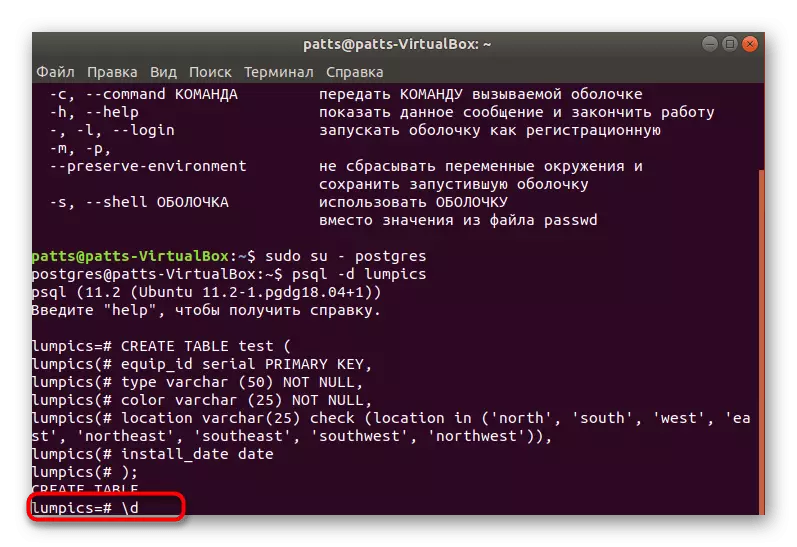
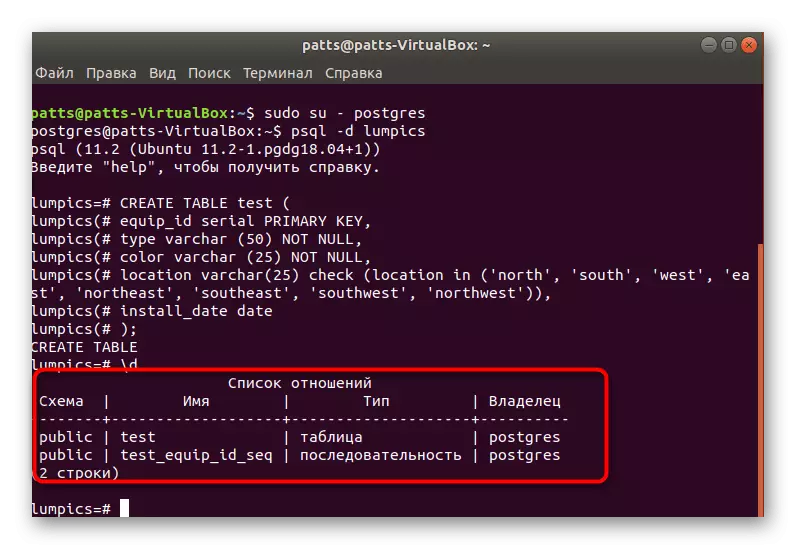
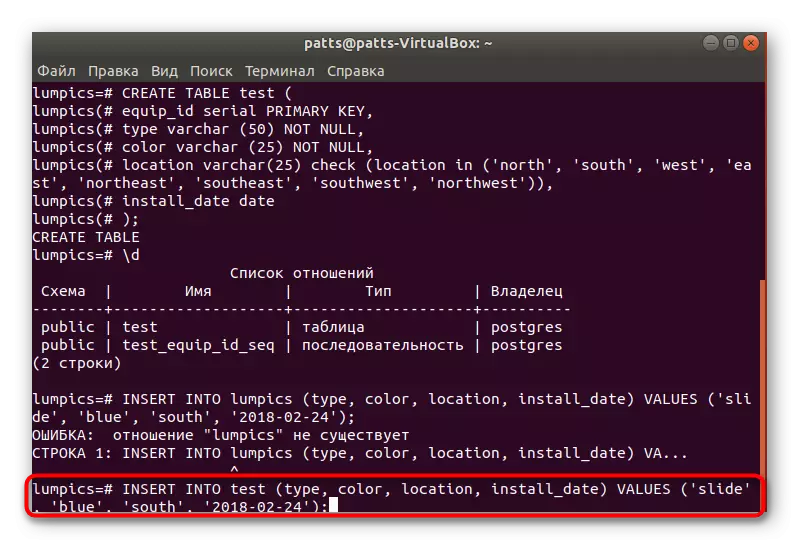
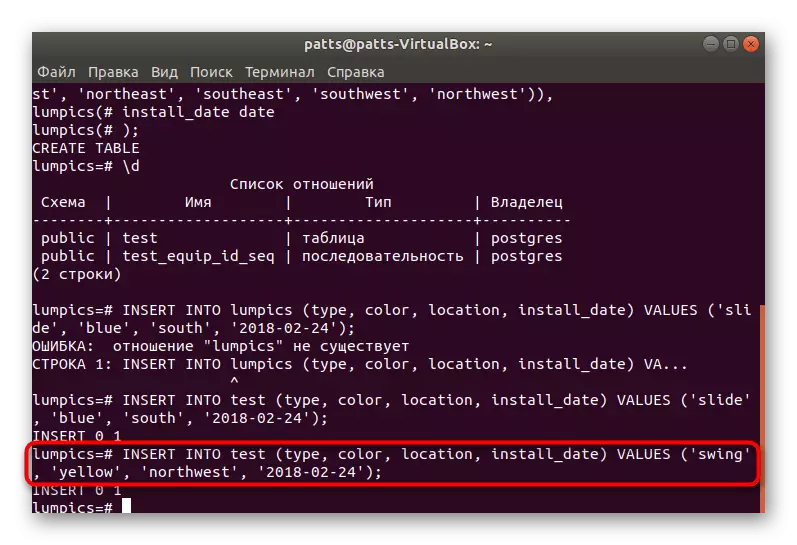
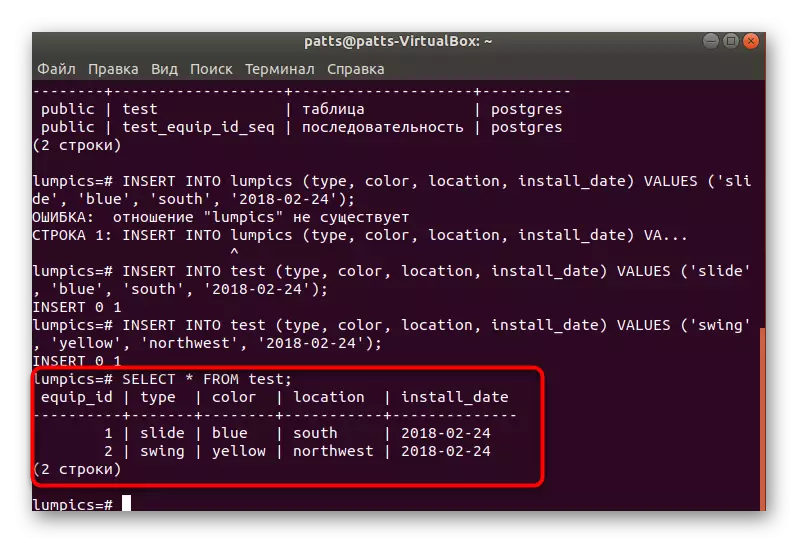
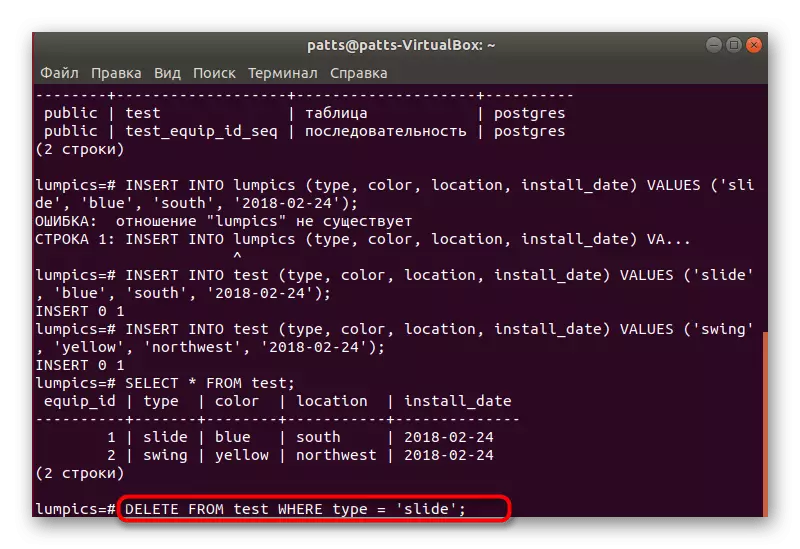
ಹಂತ 5: phppgadmin ಅನ್ನು ಸ್ಥಾಪಿಸಿ
ಯಾವಾಗಲೂ ಡೇಟಾಬೇಸ್ನ ನಿಯಂತ್ರಣವನ್ನು ಕನ್ಸೋಲ್ ಮೂಲಕ ಸುಲಭವಾಗಿ ನಿರ್ವಹಿಸಲಾಗುತ್ತದೆ, ಆದ್ದರಿಂದ ವಿಶೇಷ PHPPGADMIN ಚಿತ್ರಾತ್ಮಕ ಇಂಟರ್ಫೇಸ್ ಅನ್ನು ಹೊಂದಿಸಲು ಇದು ಅಪ್ಗ್ರೇಡ್ ಮಾಡುವುದು ಉತ್ತಮ.
- ಮೊದಲು "ಟರ್ಮಿನಲ್" ಗೆ ಮೊದಲು, Sudo apt-get ನವೀಕರಣದ ಮೂಲಕ ಗ್ರಂಥಾಲಯಗಳಿಗೆ ಇತ್ತೀಚಿನ ನವೀಕರಣಗಳನ್ನು ಡೌನ್ಲೋಡ್ ಮಾಡಿ.
- ಅಪಾಚೆ ಸುಡೋ apt-apache2 ವೆಬ್ ಸರ್ವರ್ ಅನ್ನು ಸ್ಥಾಪಿಸಿ.
- ಸ್ಥಾಪಿಸಿದ ನಂತರ, sudo apache2ctl configtest ಬಳಸಿಕೊಂಡು ಸಿಂಟ್ಯಾಕ್ಸ್ನ ಕಾರ್ಯಕ್ಷಮತೆ ಮತ್ತು ಸರಿಯಾಗಿರುವಿಕೆಯೊಂದಿಗೆ ಅದನ್ನು ಪರೀಕ್ಷಿಸಿ. ಏನೋ ತಪ್ಪಾದಲ್ಲಿ ಹೋದರೆ, ಅಧಿಕೃತ ಅಪಾಚೆ ವೆಬ್ಸೈಟ್ನಲ್ಲಿ ವಿವರಣೆಯಲ್ಲಿ ದೋಷವನ್ನು ನೋಡಿ.
- Sudo systemctl ಪ್ರಾರಂಭಿಸು apache2 ಪ್ರವೇಶಿಸುವ ಮೂಲಕ ಸರ್ವರ್ ಅನ್ನು ರನ್ ಮಾಡಿ.
- ಸರ್ವರ್ನ ಸರಿಯಾದ ಕಾರ್ಯಾಚರಣೆಯನ್ನು ಒದಗಿಸಲಾಗಿದೆ, ನೀವು Sudo apt ಅನುಸ್ಥಾಪಿಸಲು phppgadmin ಮೂಲಕ ಅಧಿಕೃತ ಸಂಗ್ರಹಣೆಯಿಂದ ಅವುಗಳನ್ನು ಡೌನ್ಲೋಡ್ ಮಾಡುವ ಮೂಲಕ phppgadmin ಗ್ರಂಥಾಲಯಗಳನ್ನು ಸೇರಿಸಬಹುದು.
- ಮುಂದೆ, ನೀವು ಸಂರಚನಾ ಕಡತವನ್ನು ಸ್ವಲ್ಪಮಟ್ಟಿಗೆ ಬದಲಾಯಿಸಬೇಕು. Gedit /etc/apache2/conf-hiable/phppgadmin.conf ಅನ್ನು ಸೂಚಿಸುವ ಮೂಲಕ ಪ್ರಮಾಣಿತ ನೋಟ್ಪಾಡ್ ಮೂಲಕ ಅದನ್ನು ತೆರೆಯಿರಿ. ಡಾಕ್ಯುಮೆಂಟ್ ಅನ್ನು ಮಾತ್ರ ಓದಿದರೆ, ನೀವು Sudo ಅನ್ನು GEDIT ನ ಮುಂದೆ ನಿರ್ದಿಷ್ಟಪಡಿಸಬೇಕಾಗಿದೆ.
- "ಸ್ಥಳೀಯ" ಲೈನ್ ಮುಂದೆ, ಕಾಮೆಂಟ್ನಲ್ಲಿ ಅದನ್ನು ಮರುಸಂಗ್ರಹಿಸಲು # ಪುಟ್ ಮಾಡಿ, ತದನಂತರ ಎಲ್ಲವನ್ನೂ ಅನುಮತಿಸಿ. ಈಗ ಎಲ್ಲಾ ನೆಟ್ವರ್ಕ್ ಸಾಧನಗಳಿಗೆ ವಿಳಾಸಕ್ಕೆ ಪ್ರವೇಶವನ್ನು ತೆರೆಯಲಾಗುತ್ತದೆ, ಮತ್ತು ಸ್ಥಳೀಯ ಪಿಸಿಗೆ ಮಾತ್ರವಲ್ಲ.
- Sudo ಸೇವೆ apache2 ಮರುಪ್ರಾರಂಭಿಸಿ ವೆಬ್ ಸರ್ವರ್ ಅನ್ನು ಮರುಪ್ರಾರಂಭಿಸಿ ಮತ್ತು ಪೋಸ್ಟ್ಗ್ರೆಸ್ಕ್ಲ್ನೊಂದಿಗೆ ಸುರಕ್ಷಿತವಾಗಿ ಕೆಲಸ ಮಾಡಲು ಹೋಗಬಹುದು.
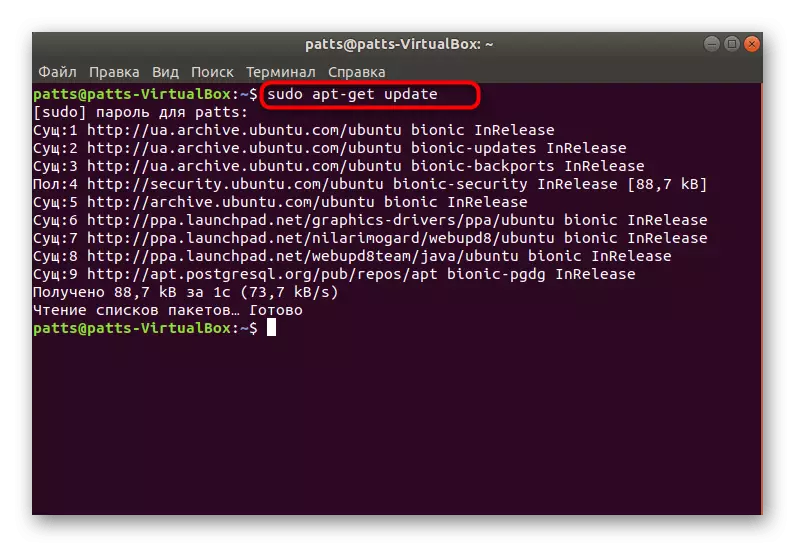
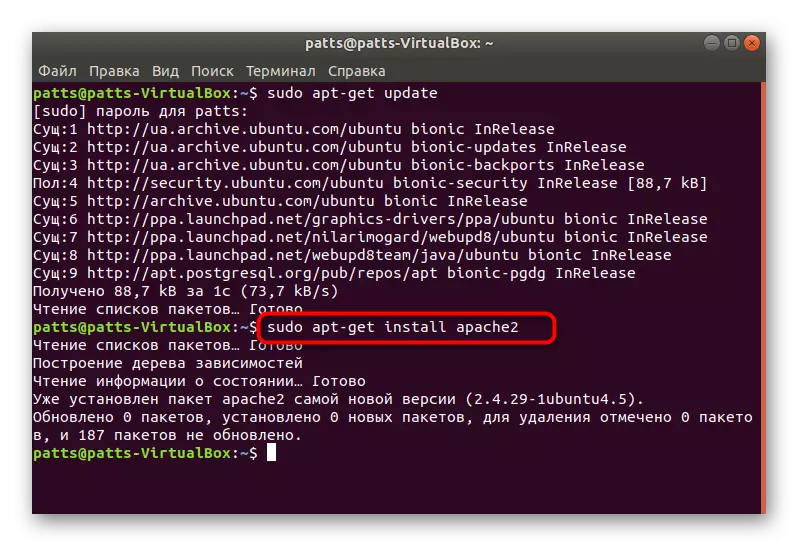
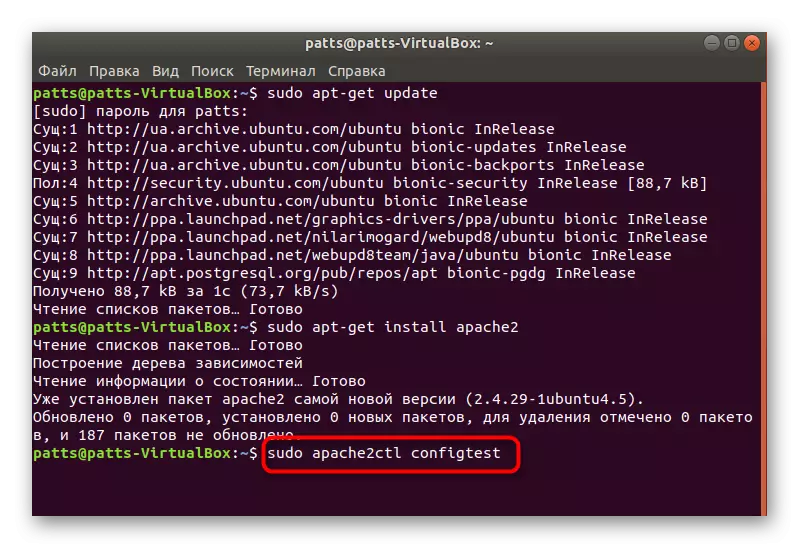
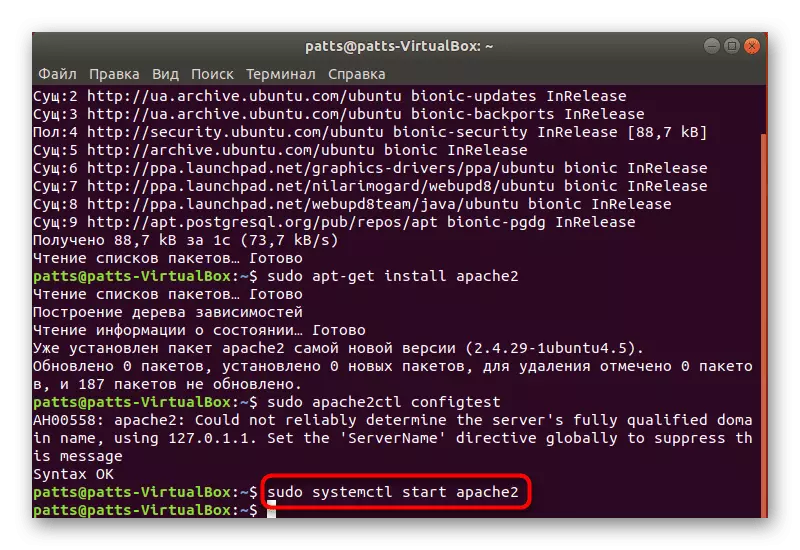
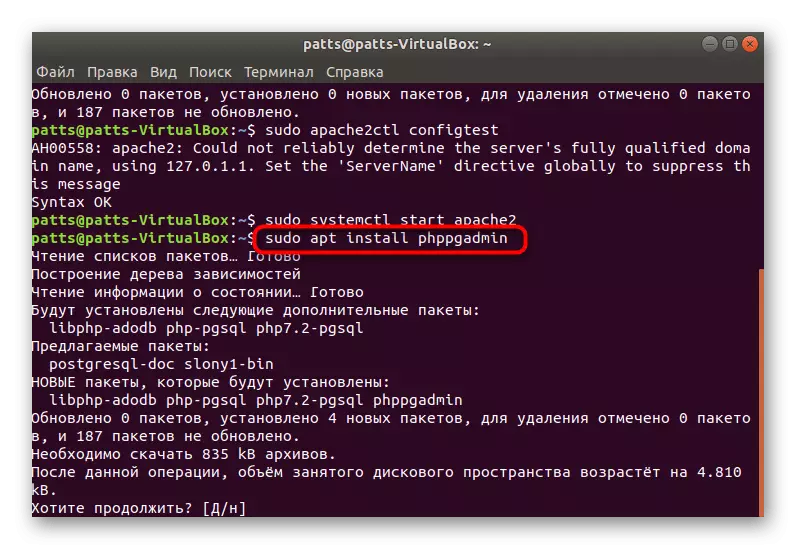
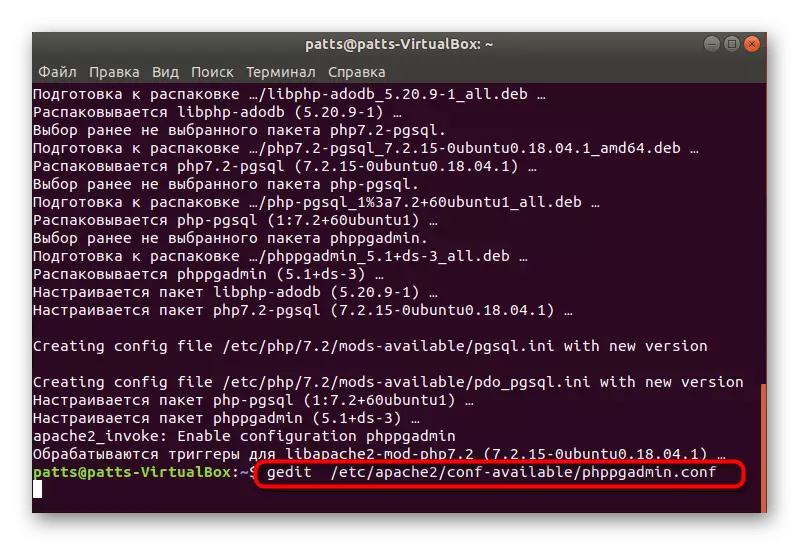
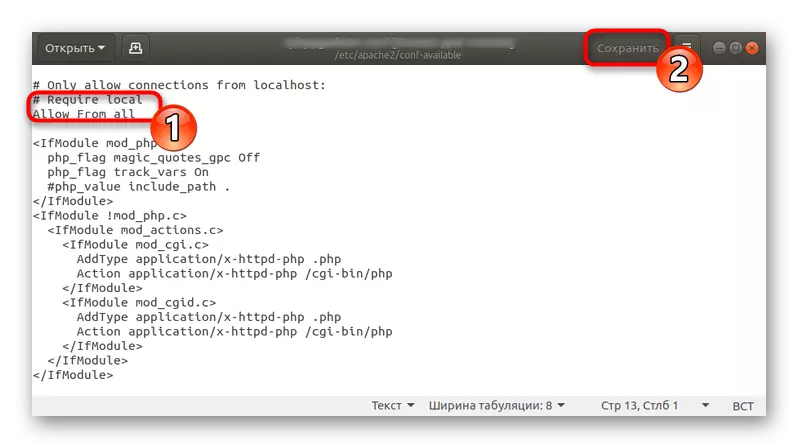
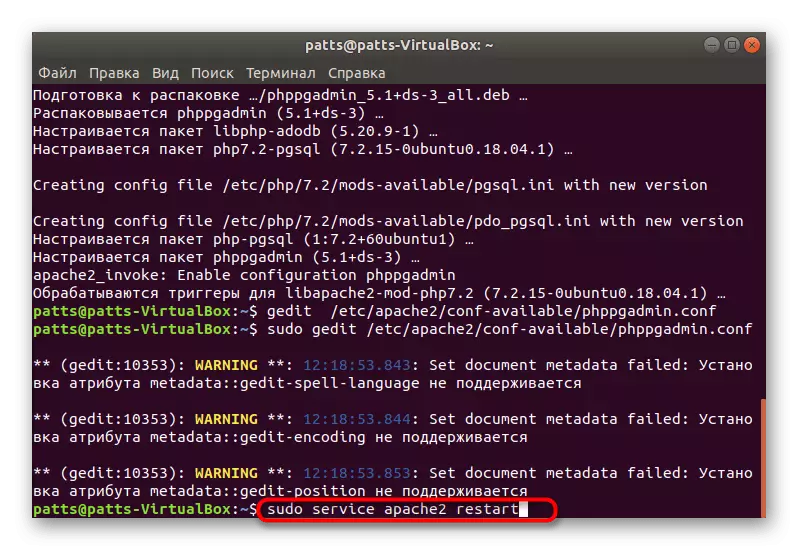
ಈ ಲೇಖನದಲ್ಲಿ, ನಾವು ಪೋಸ್ಟ್ಗ್ರೆಸ್ಕ್ಲ್ ಅನ್ನು ಮಾತ್ರವಲ್ಲ, ದೀಪ ಸಾಫ್ಟ್ವೇರ್ ಸಂಯೋಜಿಸುತ್ತಿರುವ ಅಪಾಚೆ ವೆಬ್ ಸರ್ವರ್ನ ಅನುಸ್ಥಾಪನೆಯೂ ಸಹ. ನಿಮ್ಮ ಸೈಟ್ಗಳು ಮತ್ತು ಇತರ ಯೋಜನೆಗಳ ಪೂರ್ಣ ಕಾರ್ಯನಿರ್ವಹಣೆಯನ್ನು ಖಾತ್ರಿಪಡಿಸಿಕೊಳ್ಳಲು ನಿಮಗೆ ಆಸಕ್ತಿ ಇದ್ದರೆ, ಕೆಳಗಿನ ಲಿಂಕ್ನಲ್ಲಿ ಮತ್ತೊಂದು ಲೇಖನವನ್ನು ಓದುವ ಮೂಲಕ ಇತರ ಘಟಕಗಳನ್ನು ಸೇರಿಸುವ ಪ್ರಕ್ರಿಯೆಯನ್ನು ನೀವು ಪರಿಚಯಿಸಲು ಸಲಹೆ ನೀಡುತ್ತೇವೆ.
ಇದನ್ನೂ ನೋಡಿ: ಉಬುಂಟುನಲ್ಲಿ ದೀಪ ಕಾರ್ಯಕ್ರಮಗಳನ್ನು ಹೊಂದಿಸಲಾಗುತ್ತಿದೆ
